Εάν δεν θέλετε να εγκαταστήσετε μια άλλη εφαρμογή στη συσκευή σας Android για να έχετε προφύλαξη οθόνης, δεν χρειάζεται. Εάν διαθέτετε smartphone Motorola, υπάρχει μια επιλογή στις ρυθμίσεις σας που σας επιτρέπει να ενεργοποιήσετε μια ενσωματωμένη προφύλαξη οθόνης.
Μην ανησυχείτε. δεν προσφέρει μόνο μία βαρετή επιλογή. Έχετε τρία να διαλέξετε και είναι στην πραγματικότητα πολύ ωραία. Υπάρχουν μόνο τρία για να διαλέξετε, αλλά τουλάχιστον δεν είναι μόνο ένα.
Τρόπος πρόσβασης στην ενσωματωμένη προφύλαξη οθόνης Motorola
Για να ξεκινήσετε να χρησιμοποιείτε την ενσωματωμένη προφύλαξη οθόνης στο τηλέφωνό σας Motorola, μεταβείτε στο Ρυθμίσεις, ακολουθούμενη από την επιλογή Εμφάνιση.
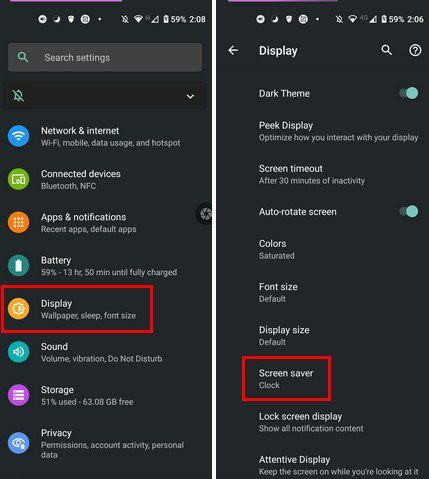
Η επιλογή προφύλαξης οθόνης θα βρίσκεται στην επιλογή Ρολόι από προεπιλογή. Πατήστε στην επιλογή Τρέχουσα προφύλαξη οθόνης και επιλέξτε από τις τρεις επιλογές. Μπορείτε να επιλέξετε από ένα ρολόι, χρώματα και Φωτογραφίες Google.
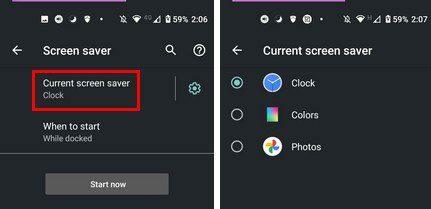
Εάν πατήσετε στον οδοντωτό τροχό στο πλάι της επιλογής Τρέχουσα προφύλαξη οθόνης, θα δείτε πρόσθετες επιλογές για την επιλογή που επιλέξατε. Για παράδειγμα, εάν επιλέξατε να εμφανίζονται εικόνες ως προφύλαξη οθόνης, μπορείτε να επιλέξετε από ποιον φάκελο θα προέρχονται αυτές οι εικόνες πατώντας στον οδοντωτό τροχό.
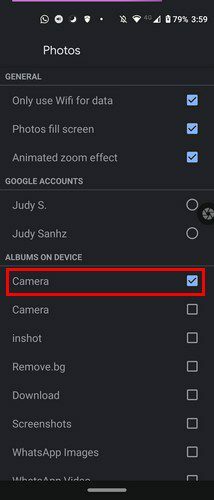
Εάν διαλέξατε την επιλογή ρολογιού, θα δείτε επιλογές για να επιλέξετε από ψηφιακό ή αναλογικό ρολόι. Υπάρχει επίσης μια επιλογή νυχτερινής λειτουργίας για ενεργοποίηση. Η μόνη επιλογή που δεν έχει πρόσθετες επιλογές είναι η έγχρωμη. Για να δείτε πώς φαίνεται η προφύλαξη οθόνης, πατήστε το Έναρξη τώρα και θα λάβετε μια προεπισκόπηση.
συμπέρασμα
Αυτό είναι το μόνο που υπάρχει σε αυτό. Όπως μπορείτε να δείτε, οι ενσωματωμένες επιλογές δεν είναι καθόλου κακές. Χρησιμοποιώντας αυτές τις επιλογές, εξοικονομείτε τον εαυτό σας από την εγκατάσταση άλλης εφαρμογής στη συσκευή σας. Είστε ευχαριστημένοι με τις ενσωματωμένες επιλογές προφύλαξης οθόνης ή θα εγκαταστήσετε άλλη εφαρμογή. Ενημερώστε με στα σχόλια παρακάτω και μην ξεχάσετε να μοιραστείτε το άρθρο με άλλους στα μέσα κοινωνικής δικτύωσης.